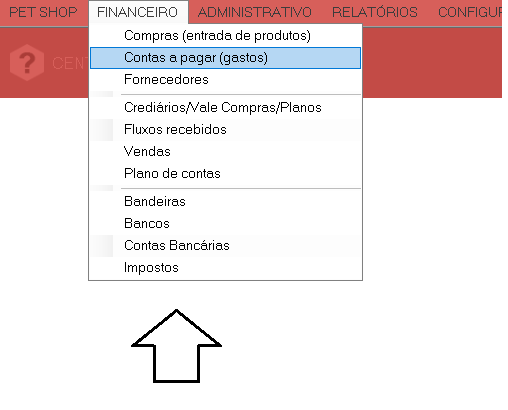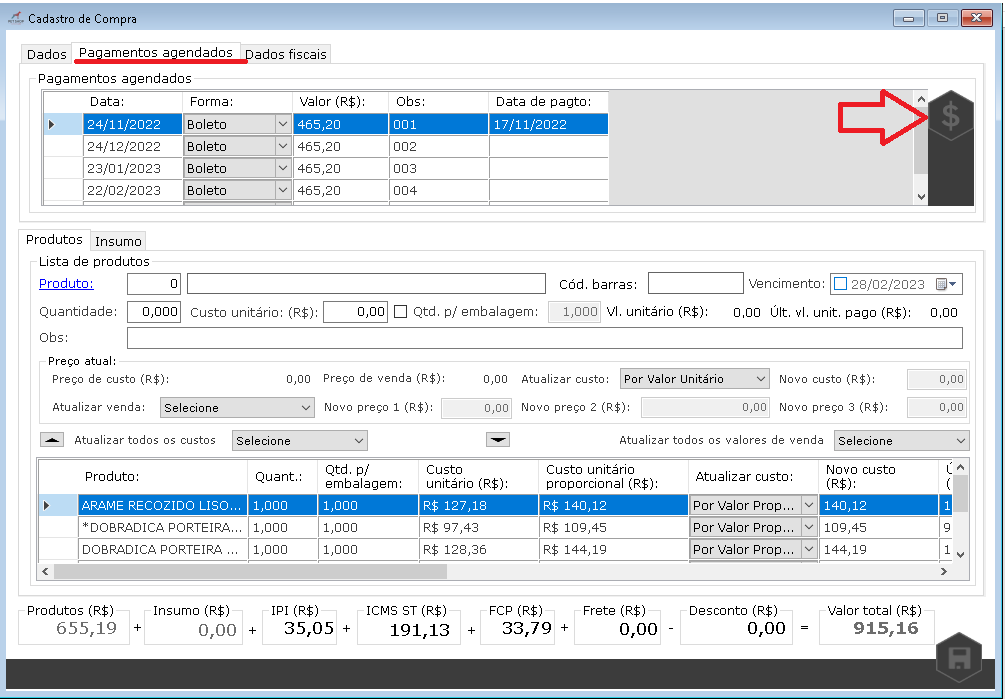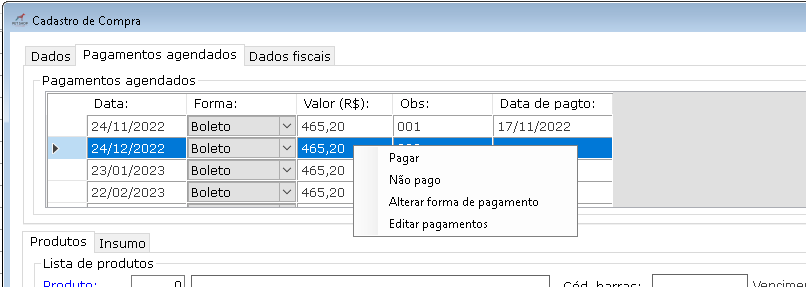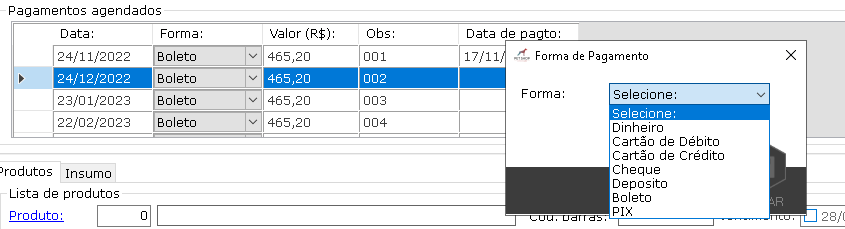Como editar pagamentos de compra
Imprimir
Modificado em: Qui, 4 Jul, 2024 na (o) 11:45 AM
Ao lançar compras de produtos e insumos no sistema, já podemos deixar salvos os boletos de cobranças. Também é possível já deixar pago, como você pode ver neste artigo.
Depois da nota já cadastrada no sistema é possível editar as formas e datas de pagamento. Para isso, acesse Financeiro>contas a pagar (gastos).
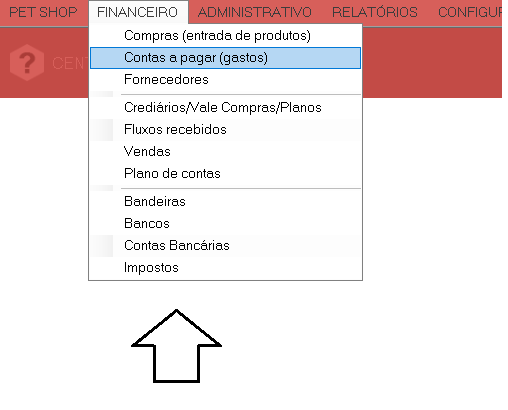
Localize a compra e clique com botão direito para editar.

Depois acesse a aba de pagamentos agendados. Nesta tela, você pode informar que a conta foi paga, clicando no cifrão ($).
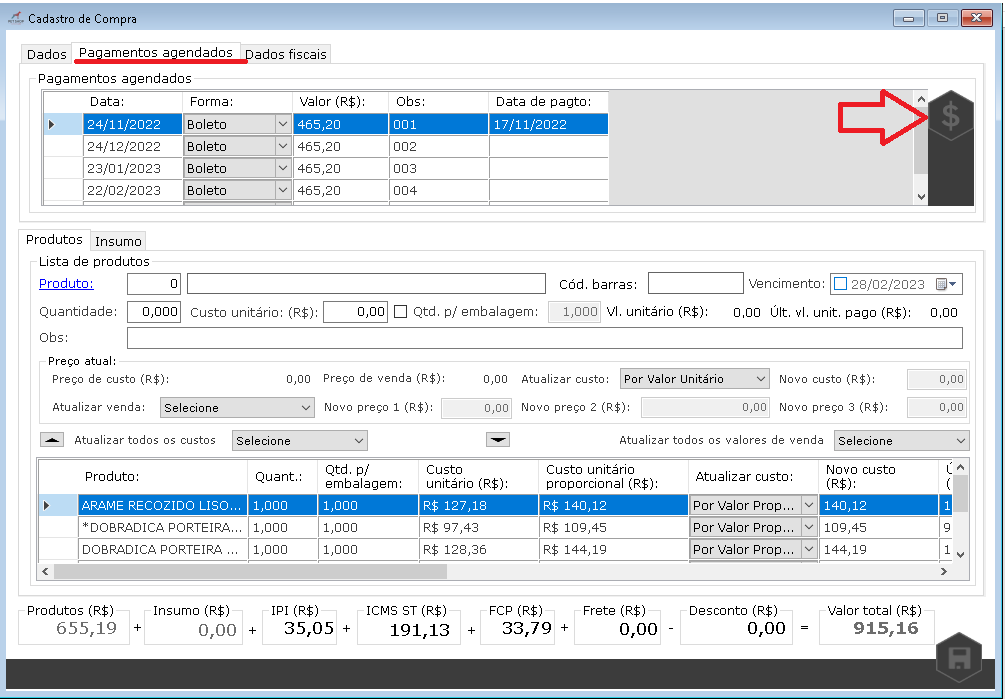
Basta informar a data e o valor (use a opção sangria quando o pagamento for em dinheiro retirado do caixa ou a opção Conta bancária para selecionar o conta que fez o pagamento).

Você pode alterar a forma de pagamento, clicando com botão direito do mouse no campo de pagamentos agendados.
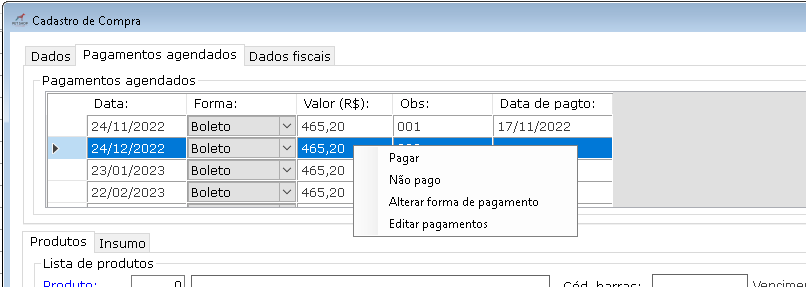
Para alterar a forma de pagamento do item selecionado, use Alterar forma de pagamento.
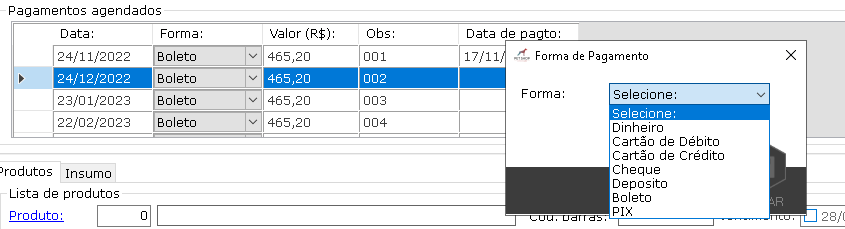
Para editar todas as parcelas da compra, use a opção Editar pagamentos. Depois exclua as formas de pagamento já lançadas, clicando com botão direito do mouse.

Depois selecione a formas de pagamentos que pretende usar.

Você pode cadastrar mais de uma forma de pagamento, e lançar no botão de flecha.

Lembre-se de salvar as alterações feitas no pagamento e na nota.

Veja o passo a passo no vídeo abaixo:
Ficou com dúvidas?
Entre em contato com nosso time de atendimento pelo WhatsApp (51) 3326-0967
Isso foi útil para você?
Sim
Não
Enviar feedback Lamentamos não termos conseguido ajudá-lo(a) mais. Ajude-nos a melhorar este artigo com o seu feedback.